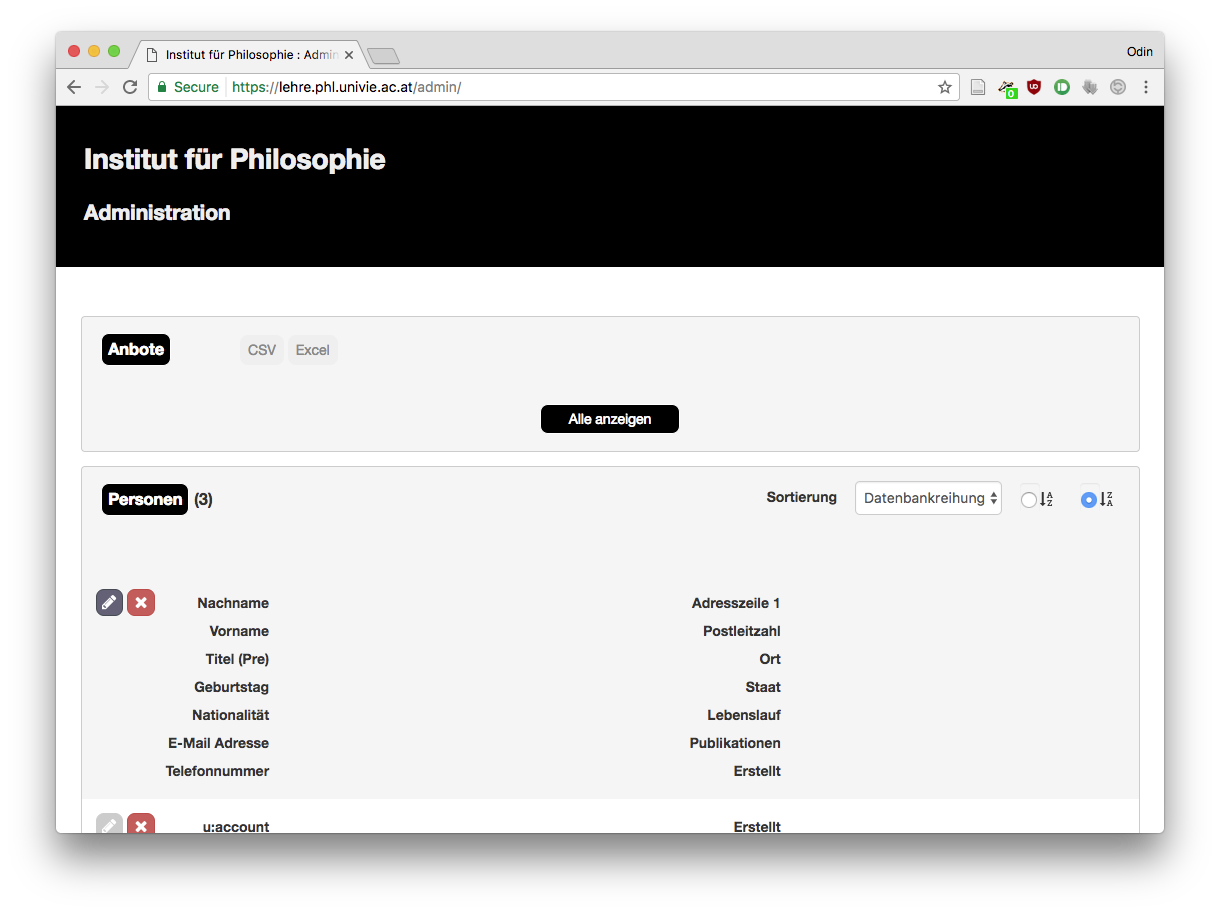Wenn Lehre mittels lehre.phl.univie.ac.at ausgeschrieben wird, so müssen die eingereichten Lehrveranstaltungen Modulen, Modulgruppen, … zugeordnet werden. Diese müssen aber erst auf lehre.phl.univie.ac.at abgebildet werden. Das muss grundsätzlich für jeden Studienplan nur einmal gemacht werden.
Überblick
Begriffsklärung
Modul, Modulgruppe, …
Studienplan
Beispielsweise:
- „Bachelor-Studium Philosophie (033 541)“
- „Master-Studium Philosophie (066 941)“.
- „Bachelor-Studium der Bildungswissenschaft (033 645)“
- „Master-Studium der Bildungswissenschaft (066 848)“
„Studienplan“ kontra „Modell eines Studienplans“
Studienpläne müssen in f:lehre ‚abgebildet‘ werden. Diese ‚Abbildungen‘, also die Studienpläne ‚in‘ f:lehre, nennen wir „Modelle von Studienplänen“ oder, wenn aus dem Kontext geschlossen werden kann, dass wir Modelle von Studienplänen meinen, einfach nur „Modelle“. Aufgepasst, anders als hier in der Anleitung, ist in f:lehre immer nur von „Studienplänen“ die Rede.
Studienplan
Modell eines Studienplans
Anmelden
Wir gehen in den übrigen Abschnitten davon aus, dass Sie auf lehre.phl.univie.ac.at/admin angemeldet sind.
Wo anmelden?
Wir setzen Web-Adressen, beispielsweise lehre.phl.univie.ac.at oder vpn.univie.ac.at, in einer Schrift mit fester Laufweite.
Wir meinen mit Formular-Basisadresse die Web-Adresse des Online-Formulars zur Lehrplanung für Ihr Studienprogramm, also eine der folgenden:
| Studienprogrammleitung | Formular-Basis-Adresse |
|---|---|
Philosophie | lehre.phl.univie.ac.at |
| Bildungswissenschaft | lehre-biwi.phl.univie.ac.at |
Angenommen, Sie möchten Lehre für die Studienprogrammleitung Philosophie planen und wir schreiben „Formular-Basisadresse/Zusatz“, etwa „Formular-Basisadresse/admin“, dann setzt sich die Adresse, die Sie in Ihren Browser eingeben müssen, wie folgt zusammen:
Formular-Basisadresse (in unserem Beispiel: lehre.phl.univie.ac.at) +
Zusatz (in unserem Beispiel: /admin) =
Web-Adresse aufrufen und anmelden
Rufen Sie die Adresse Formular-Basisadresse/admin, also beispielsweise lehre.phl.univie.ac.at/admin oder lehre-biwi.phl.univie.ac.at/admin, in Ihrem Browser auf. Das ist die Adresse des so genannten Administrativen Bereichs. Sie werden aufgefordert sich anzumelden. Das tun Sie mit Ihrem u:account, also denselben Zugangsdaten, die Sie auch für Ihre E-Mail-Adresse verwenden.
Wer auf den Administrativen Bereich zugreifen darf
- Die Studienprogrammleiter_in und ihre Stellvertreter_innen.
- Mitarbeiter_innen des StudienServiceCenters.
- Mitarbeiter_innen des IT-Supports des Instituts (aber nicht Mitarbeiter_innen des ZID).
Anmelden von außerhalb
Der Administrative Bereich kann grundsätzlich nur von ihrem jeweiligen Institut aus aufgerufen werden. Wenn Sie von außerhalb, etwa von zuhause aus, auf den Administrativen Bereich zugreifen wollen, müssen Sie entweder das Virtual Private Network des ZID verwenden oder Formular-Basisadresse/admin, also beispielsweise lehre.phl.univie.ac.at/admin oder lehre-biwi.phl.univie.ac.at/admin, über vpn.univie.ac.at aufrufen.
Der Administrative Bereich
[Dieses Bild wurde nachbearbeitet, um persönliche Daten zu schützen. Anders als hier, sehen Sie diese im Administrativen Bereich.]
Modell eines Moduls, einer Modulgruppe anlegen
Studienplan zuerst
Jedes Modell eines Moduls, einer Modulgruppe, … muss genau einem Modell eines Studienplans zugeordnet werden. Dieses Modell eines Studienplans müssen Sie gegebenenfalls vorher anlegen.
Schritt 1: Zum Schalter „Neue(s) Modul/Modulgruppe (Prüfungsfach) anlegen“ scrollen
Um ein Model für ein Modul, eine Modulgruppe, … anzulegen, scrollen Sie, nach der Anmeldung, nach unten, bis Sie den Punkt „Module/Modulgrupen (Prüfungsfächer)“ (1) sehen und klicken Sie auf „Neue(s) Modul/Modulgruppe (Prüfungsfach) anlegen“ (2). [Die blauen Ziffern, die Sie auf den folgenden Bildern sehen, sollen Ihnen helfen, sich zu orientieren. Sie sind auf lehre.phl.univie.ac.at/admin selbst nicht zu sehen, sondern wurden auf den Bildern hinzugefügt.]
BILD WIRD ERGÄNZT
Schritt 2: Daten eingeben und speichern
Sie kommen jetzt die Seite https://lehre.phl.univie.ac.at/admin/subject/new. Hier können Sie nun ein neues Modell eines Moduls, einer Modulgruppe, … anlegen, indem Sie den Namen des Moduls beziehungsweise der Modulgruppe (1) angeben, das/die Sie abbilden wollen, und eine Kurzbezeichnung (2).
BILD WIRD ERGÄNZT
Wenn Sie fertig sind, klicken Sie auf „Abschicken“ (3) um das neue Modell zu speichern.
Neue Modelle für Module, Modulgruppen, … anlegen, ohne Umweg
Sie können die Adresse https://lehre.phl.univie.ac.at/admin/subject/new auch direkt aufrufen, ohne den ‚Umweg‘ über https://lehre.phl.univie.ac.at/admin.
So sieht es aus
Für Lehrende, die einreichen (im front-end)
BILD WIRD NACHGEREICHT
Für Sie, im Administrativen Bereich
BILD WIRD NACHGEREICHT
Für Sie, in Excel
BILD WIRD NACHGEREICHT
Modell eines eines Moduls, einer Modulgruppe, … ändern
Wann ändere ich das Modell eines Studienplans?
Ändern Sie Modelle von Modulen, Modulgruppen, … nur um Fehler auszubessern (etwa Rechtschreibfehler). Wenn sich ein Studienplan ändert, und Sie diese Änderungen auf lehre.phl.univie.ac.at abbilden müssen, legen Sie ein neues Modell an. Sie können dieses aber von einem bestehenden übernehmen (siehe Studienplan anlegen, ändern oder löschen, Abschnitt „Modell eines Studienplans kopieren“).
Schritt 1: Modell auswählen
Um ein Modell eines Moduls, einer Modulgruppe, … zu ändern, gehen Sie grundsätzlich so vor, wie wenn Sie einen neues Modell anlegen (siehe oben): Sie scrollen, nach der Anmeldung, nach unten, bis Sie den Punkt „Module/Modulgrupen (Prüfungsfächer)“ (1) sehen, dann aber suchen Sie das Modell, das Sie ändern wollen, und klicken auf das Bleistift-Symbol links neben dessen Namen (2). [Die blauen Ziffern, die Sie auf den folgenden Bildern sehen, sollen Ihnen helfen, sich zu orientieren. Sie sind auf lehre.phl.univie.ac.at/admin selbst nicht zu sehen, sondern wurden auf den Bildern hinzugefügt.] Wenn Sie das Modell des Moduls, der Modulgruppe, …, das Sie ändern wollen, nicht sehen, klicken Sie auf „Alle anzeigen“.
BILD WIRD ERGÄNZT
Schritt 2: Daten eingeben und speichern
Ab jetzt gehen sie genauso vor, wie wenn Sie ein neues Modell für ein Modul, eine Modulgruppe, … anlegen (siehe oben).
Modell eines Moduls, einer Modulgruppe, … kopieren
Schritt 1: Modell auswählen
Das Kopieren und das Anlegen eines Modells unterscheiden sich allein dadurch, dass Sie ein bestehendes Modell eines Moduls, einer Modulgruppe, … als Vorlage für ein neues verwenden, sodass, wenn Sie den Studienplan, den Vollen Namen und die Kurzbezeichnung des neuen Modells festlegen, diese Felder schon vorausgefüllt sind, nämlich mit dem Studienplan, dem Vollen Namen und der Kurzbezeichnung der Vorlage.
Um ein Modell eines Moduls, einer Modulgruppe, … zu kopieren, gehen Sie also grundsätzlich so vor, wie wenn Sie einen neues Modell anlegen (siehe oben): Sie scrollen, nach der Anmeldung, nach unten, bis Sie den Punkt „Module/Modulgrupen (Prüfungsfächer)“ (1) sehen, dann aber suchen Sie das Modell, das Sie kopieren wollen, und klicken auf das grüne Symbol mit den beiden Seiten links neben dessen Namen (2). [Die blauen Ziffern, die Sie auf den folgenden Bildern sehen, sollen Ihnen helfen, sich zu orientieren. Sie sind auf lehre.phl.univie.ac.at/admin selbst nicht zu sehen, sondern wurden auf den Bildern hinzugefügt.] Wenn Sie das Modell des Moduls, der Modulgruppe, …, das Sie kopieren wollen, nicht sehen, klicken Sie auf „Alle anzeigen“.
BILD WIRD NACHGELIEFERT
Schritt 2: Daten eingeben und speichern
Sie gehen ab jetzt genauso vor, wie wenn Sie ein neues Modell anlegen (siehe oben).
BILD WIRD NACHGELIEFERT
Verbesserung mit nächster Version
Wir gehen davon aus, dass eine weitere Version des Online Formulars zu Verwaltung der Lehre entwickelt wird. In dieser nächsten Version sollen dann, wenn das Modell eines Studienplans kopiert wird, auch alle Modelle von Modulen und Modulgruppen übernommen werden. Das ist derzeit leider noch nicht der Fall.
Modell eines Moduls, einer Modulgruppe löschen
Schritt 1: Modell auswählen
Um ein Modell eines Moduls, einer Modulgruppe, … zu löschen, scrollen Sie, nach der Anmeldung, nach unten, bis Sie den Punkt „Module/Modulgrupen (Prüfungsfächer)“ (1) sehen, suchen Sie das Modell, das Sie ändern wollen, und klicken auf das rote Kreuz links neben dessen Namen (2). [Die blauen Ziffern, die Sie auf den folgenden Bildern sehen, sollen Ihnen helfen, sich zu orientieren. Sie sind auf lehre.phl.univie.ac.at/admin selbst nicht zu sehen, sondern wurden auf den Bildern hinzugefügt.] Wenn Sie das Modell des Moduls, der Modulgruppe, …, das Sie löschen wollen, nicht sehen, klicken Sie auf „Alle anzeigen“.
BILD WIRD ERGÄNZT
Danach kommen Sie wider in den Administrativen Bereich. Wiederholen Sie die Schritte 1 und 2 solange, bis Sie keine Modelle von Modulen, Modulgruppen, … und Ausschreibungen auf das Modell des Studienplans verweisen, das Sie löschen möchten. Stattdessen können Sie auch, im Vorhinein, alle Modelle von Modulen, Modulgruppen, … und Ausschreibungen löschen, die auf das Modell des Studienplans verweisen, das Sie löschen möchten.
Schritt 2: Löschen bestätigen
Sie werden nun aufgefordert, zu bestätigen, dass Sie das Modell dieses Moduls, dieser Modulgruppe, … löschen wollen. Um das zu tun, klicken Sie auf „Unwiderruflich entfernen“ (1).
BILD WIRD ERGÄNZT
Kein Weg zurück
Wenn Sie ein Modell löschen, kann es nicht wiederhergestellt werden. Falls Sie das Modell dieses Moduls, dieser Modulgruppe, … also doch noch oder wieder benötigen, müssen Sie es wieder anlegen. Das können Sie freilich. lehre.phl.univie.ac.at behandelt dieses wiederangelegte Modell als neues Modell.